Опције фасцикле су функције које вам помажу да конфигуришете различите поставке датотека и фасцикли. Њихово омогућавање или онемогућавање често може бити од користи — посебно ако делите свој уређај са другима.
На пример, ако не желите да други мењају поставке ваше датотеке и фасцикле, можете да онемогућите опције фасцикле. У међувремену, ако неке поставке датотека и фасцикли изненада недостају, мораћете да омогућите Опције фасцикле.
Као такав, хајде да детаљно истражимо екран Опције фасцикле, као и како да их омогућимо или онемогућимо.
Које су опције Виндовс фолдера и да ли су важне?
Опције фасцикле су важне јер садрже већину главних поставки датотека и фасцикли. Можете их користити за прилагођавање начина на који Филе Екплорер функционише, а све промене у опцијама фасцикле могу утицати на перформансе Филе Екплорер-а.
Опције Виндовс фасцикле можете пронаћи тако што ћете извршити следеће:
- Притисните Вин + Е да отворите Филе Екплорер. Алтернативно, покушајте различите начине за отварање Филе Екплорер-а.
- Кликните Филе у горњем левом углу.
- Одатле изаберите Промените фолдер и опције претраге да бисте отворили прозор са опцијама фасцикле.
Различити делови екрана са опцијама Виндовс фасцикле
Прозор Опције фасцикле има три картице: Генерал, Виев и Сеарцх.
Генерал Таб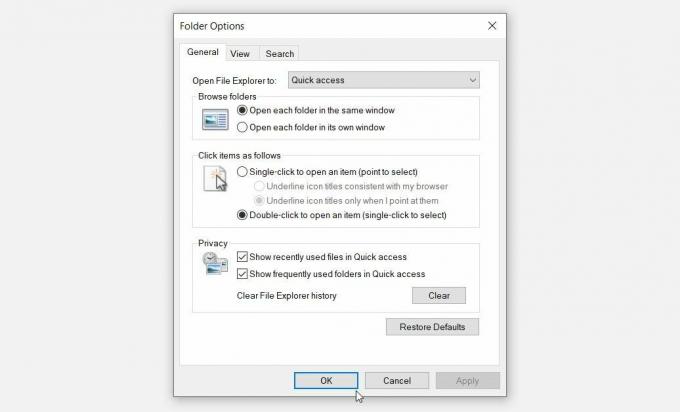
Почнимо са картицом Опште. Ово је картица која вас обично поздравља када отворите опције Виндовс фасцикле.
Ево свих опција које се појављују на овој картици:
- Отворите Филе Екплорер за: Ово је падајући мени који вам омогућава да отворите Филе Екплорер путем опције „Брзи приступ“ или „Овај рачунар“.
- Бровсе Фолдерс: Овај одељак вам омогућава да изаберете да ли желите да отворите сваку фасциклу у истом или засебном прозору.
- Кликните на ставке на следећи начин: Омогућава вам да изаберете да ли желите да отворите ставке једним или двоструким кликом на њих.
- Приватност: Омогућава вам да изаберете датотеке које желите да прикажете у брзом приступу. Опција вам такође омогућава да обришете историју Филе Екплорер-а.
Ако желите да вратите подразумевана подешавања на картици Опште, притисните Врати подразумеване вредности дугме на дну.
Картица Приказ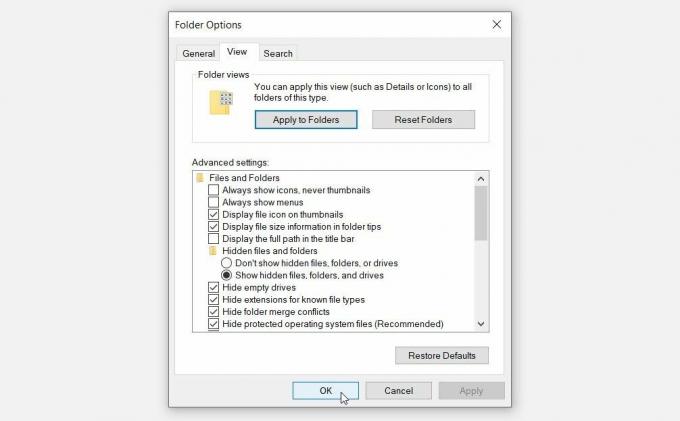
Картица Приказ садржи већину подешавања за опције фасцикле. Ево опција које се појављују на овој картици:
- Напредна подешавања: Овај одељак вам омогућава да конфигуришете различите поставке тако што ћете означити или опозвати одговарајућа поља.
- Прегледи фолдера: Овај одељак има два дугмета: дугме „Примени на фасцикле“ и „Ресетуј фасцикле“. Дугме „Примени на фасцикле“ вам омогућава да примените подешавања у одељку „Напредна подешавања“ на све своје фасцикле. У међувремену, дугме "Ресет Фолдерс" ресетује ваша подешавања.
Да бисте вратили подразумеване поставке на картици Приказ, кликните на Врати подразумеване вредности дугме на дну.
Картица за претрагу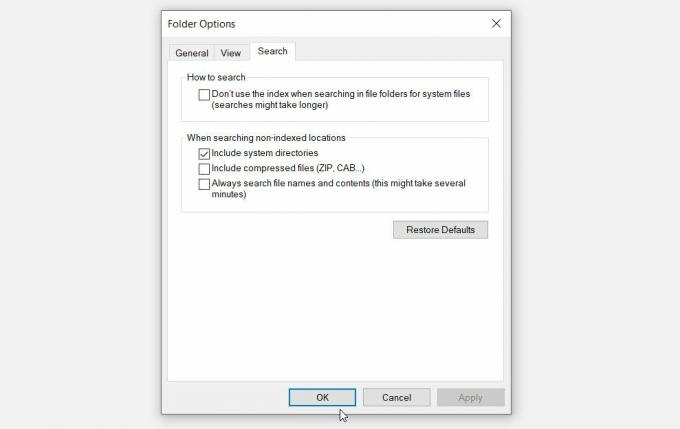
На крају, картица за претрагу вам омогућава да конфигуришете поставке за траку за претрагу Филе Екплорер-а. Ево опција на картици Претрага:
- Како претраживати: Ова опција вам омогућава да одлучите да ли желите индексирајте своје резултате претраге на Виндовс-у или не.
- Приликом претраживања неиндексираних локација: Ова поставка вам омогућава да изаберете опције које желите да укључите или искључите када претражујете неиндексиране локације.
Ако желите да вратите подешавања претраге Филе Екплорер-а, кликните на Врати подразумеване вредности дугме на дну.
Сада, хајде да откријемо како можете да омогућите или онемогућите опције фасцикле у оперативном систему Виндовс.
Како омогућити или онемогућити опције Виндовс фасцикле
Можете да омогућите или онемогућите опције фасцикле помоћу уређивача смерница локалне групе (ЛГПЕ) или уређивача регистратора.
Коришћење уређивача локалних групних смерница (ЛГПЕ)
Овај метод ће бити од помоћи само ако користите издања Виндовс Про, Едуцатион и Ентерприсе.
Ако користите Виндовс Хоме, прво морате да примените неколико трикова приступите ЛГПЕ на Виндовс Хоме. Али ако то звучи компликовано, можете прескочити директно на методу „Регистри Едитор“.
У супротном, ево како да омогућите или онемогућите опције фасцикле користећи ЛГПЕ:
- Тип Измените смернице групе у траци за претрагу менија Старт и изаберите Најбољи меч.
- Иди на Корисничка конфигурација > Административни шаблони > Виндовс компоненте > Филе Екплорер.
- Двапут кликните на Не дозволите отварање опција фолдера са дугмета Опције на картици Приказ на траци опција.
Изаберите Омогућено да бисте онемогућили опције фасцикле. Алтернативно, изаберите Није конфигурисано или Онемогућено да бисте омогућили опцију Фолдерс. На крају, кликните Применити а затим кликните У реду да примени ове промене.
Да бисте проверили да ли су ова подешавања примењена, следите ове кораке:
- Притисните Вин + Е да отворите Филе Екплорер.
- Кликните Филе у горњем левом углу.
- Изаберите Промените фолдер и опције претраге са листе. Ово би требало да се појави порука о грешци која гласи: „Ова операција је отказана због ограничења која важе на овом рачунару.“
Коришћење уређивача регистра
Уредник регистра такође може помоћи. Међутим, почните од прављење резервне копије вашег регистра прво за случај да нешто крене по злу.
Сада, ево како можете да користите уређивач регистра да бисте онемогућили или омогућили опције фасцикле:
- Притисните Вин + Р да бисте отворили дијалог Покрени команду.
- Тип Регедит и притисните Ентер да бисте отворили уређивач регистра.
- Копирајте и залепите следећу команду у адресну траку и притисните Ентер:
Рачунар\ХКЕИ_ЦУРРЕНТ_УСЕР\Софтваре\Мицрософт\Виндовс\ЦуррентВерсион\Полициес\ЕкплорерЗатим следите ове кораке:
- Кликните десним тастером миша на Екплорер тастер и изаберите Ново > ДВОРД (32-битна) вредност.
- Преименујте нову вредност као НоФолдерОптионс.
Да бисте онемогућили опције фасцикле, двапут кликните на НоФолдерОптионс вредност и поставити њену Подаци о вредности до 1. Алтернативно, подесите Подаци о вредности до 0 (нула) да бисте омогућили опције фасцикле.
Притисните У реду, затвори Уредник регистра, а затим поново покрените уређај да бисте сачували ове промене.
Омогућите или онемогућите опције фасцикле без муке!
Опције Виндовс фасцикле вам олакшавају конфигурисање поставки у Филе Екплорер-у. Ако желите да омогућите или онемогућите опције фасцикле, испробајте било који од метода у овом чланку.
Када завршите, можете да наставите и проверите неке сјајне трикове за Виндовс фасцикле.


